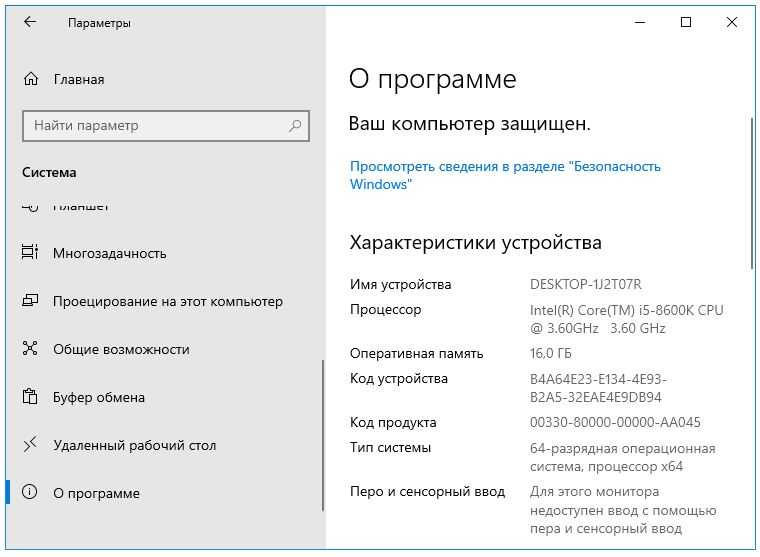Как узнать системные параметры ноутбука: где найти информацию о вашем компьютере
Узнайте, как получить информацию о системных параметрах вашего ноутбука. Мы поделимся семью полезными способами, которые помогут вам найти все необходимые данные о вашем компьютере.
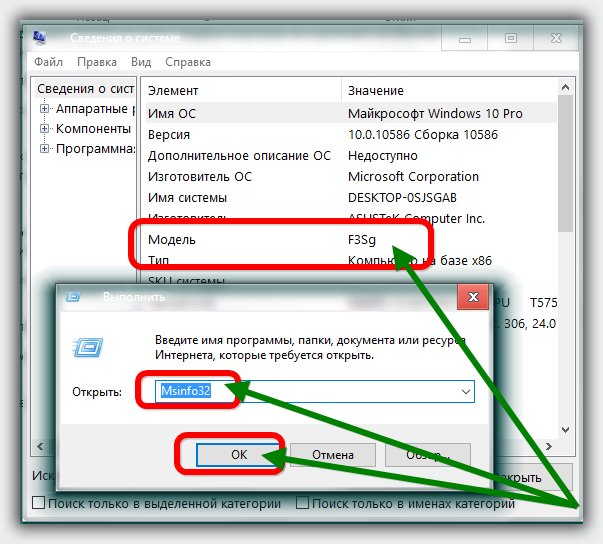
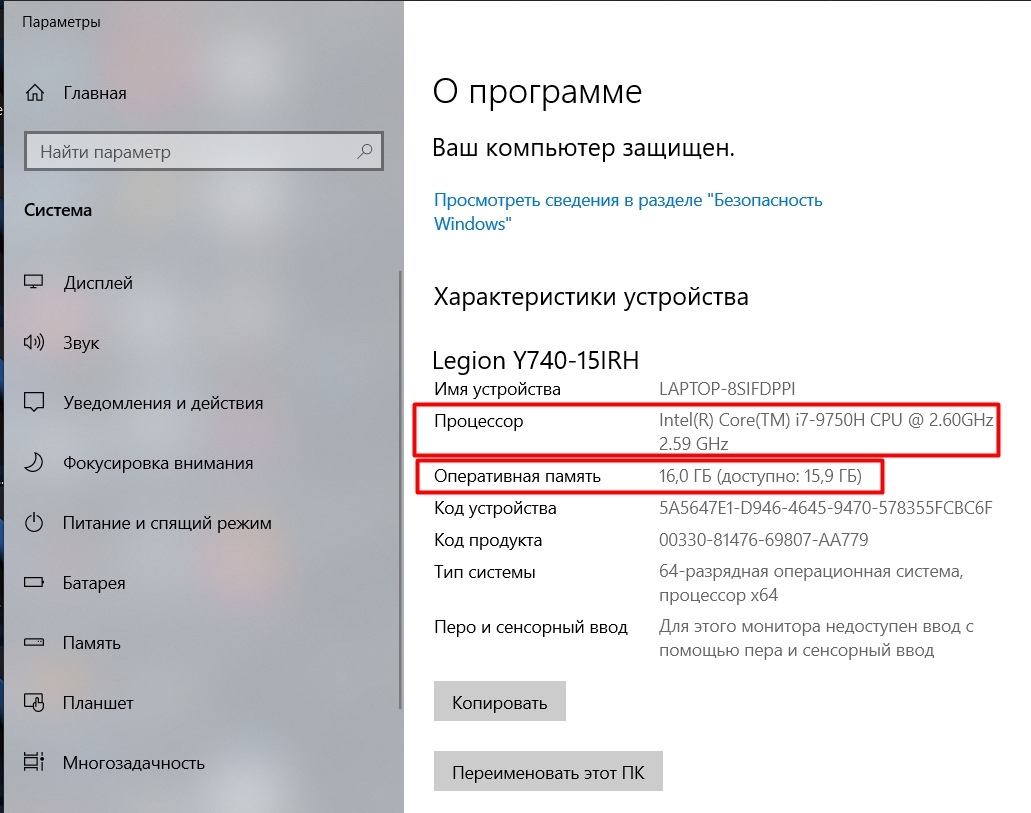
Первый способ - открыть Панель управления. В разделе Система и безопасность выберите Система. Там вы найдете основные параметры вашего ноутбука.
Как на Windows 10 Посмотреть Характеристики Компьютера или Ноутбука
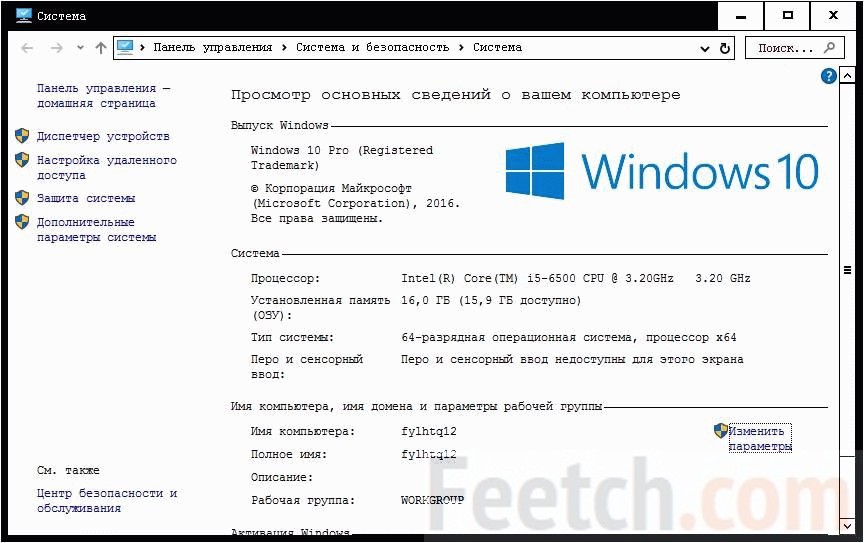
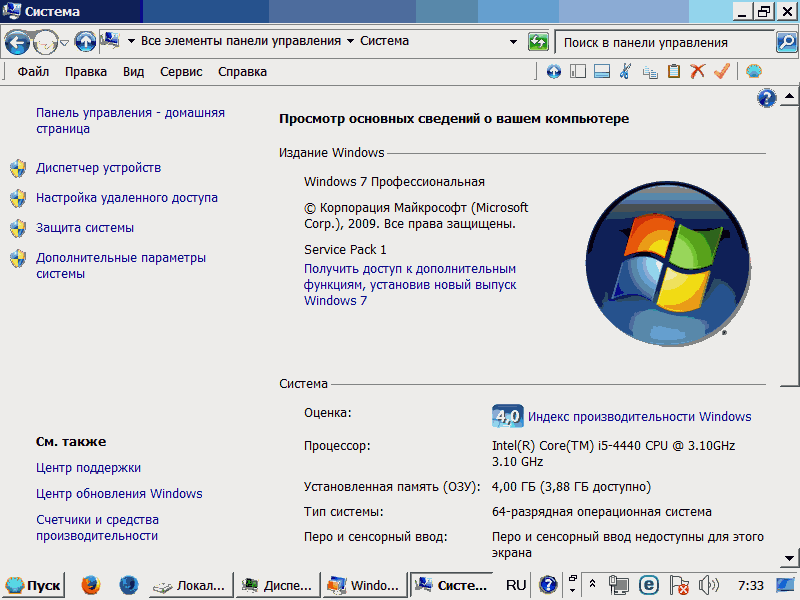
Второй способ - использовать клавиатурное сочетание Win + Pause/Break. Это откроет окно с основными характеристиками вашего компьютера.
как посмотреть характеристики компьютера на windows 10
Третий способ - нажать правой кнопкой мыши на значке Мой компьютер и выбрать Свойства. В открывшемся окне будут указаны основные параметры ноутбука.
15 горячих клавиш, о которых вы не догадываетесь
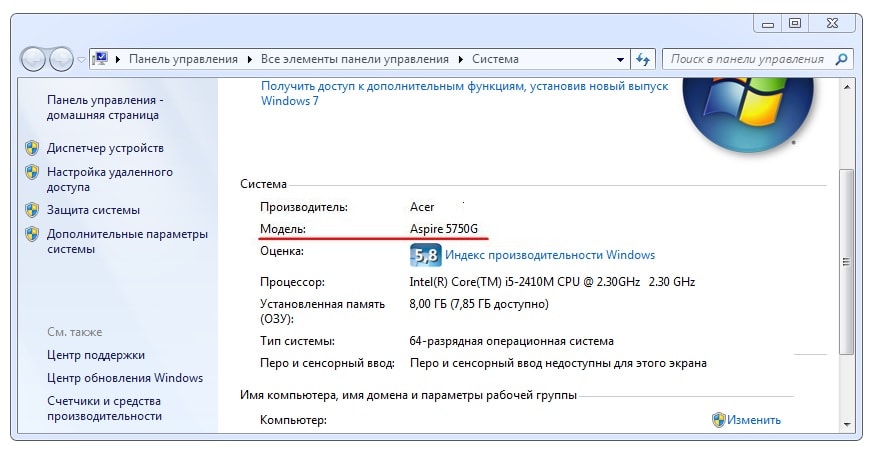

Четвёртый способ - использовать командную строку. Введите команду systeminfo и нажмите Enter. В результате вы получите подробную информацию о системе.
ОПТИМИЗАЦИЯ WINDOWS 10- ДЛЯ ИГР И БЫСТРОЙ РАБОТЫ!!!
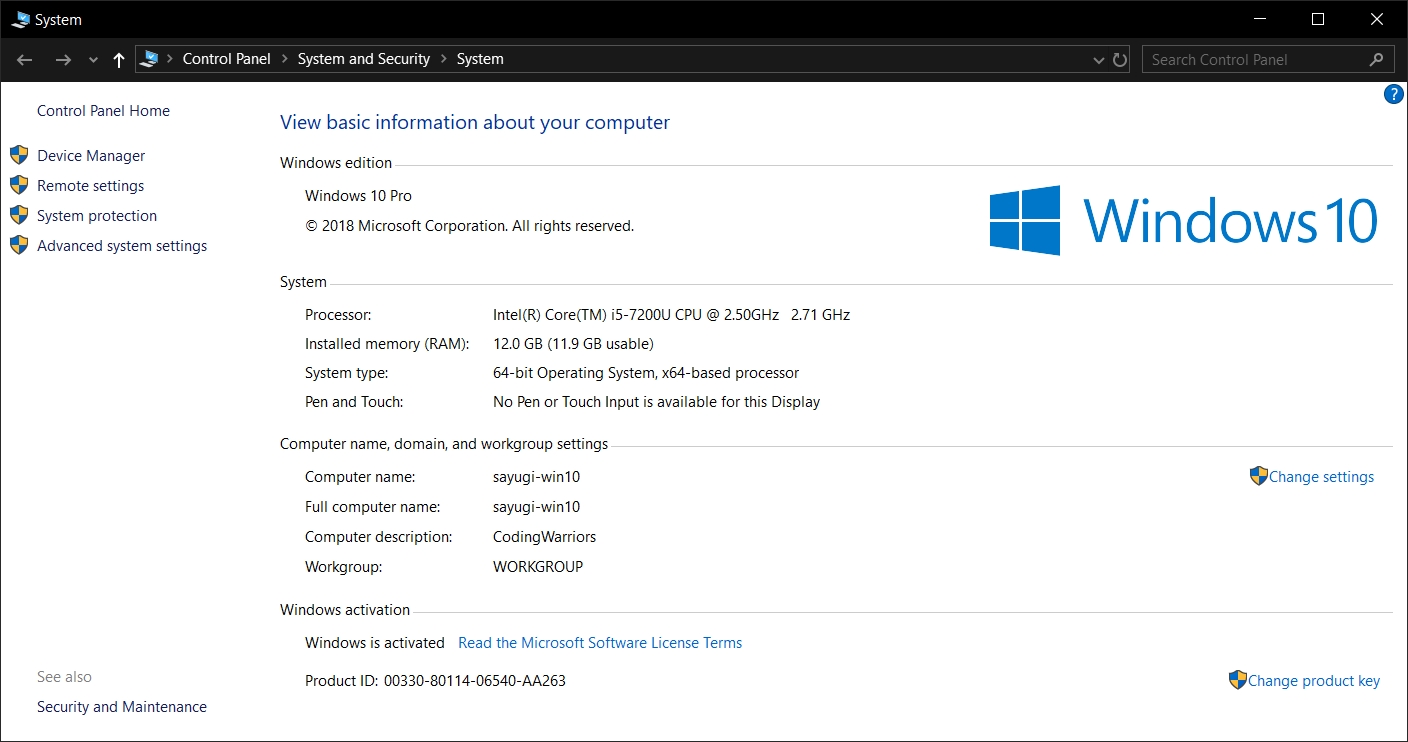
Пятый способ - открыть Управление компьютером. В разделе Системные инструменты выберите Системная информация. Там вы найдете все необходимые данные о вашем ноутбуке.
Как посмотреть характеристики компьютера или ноутбука
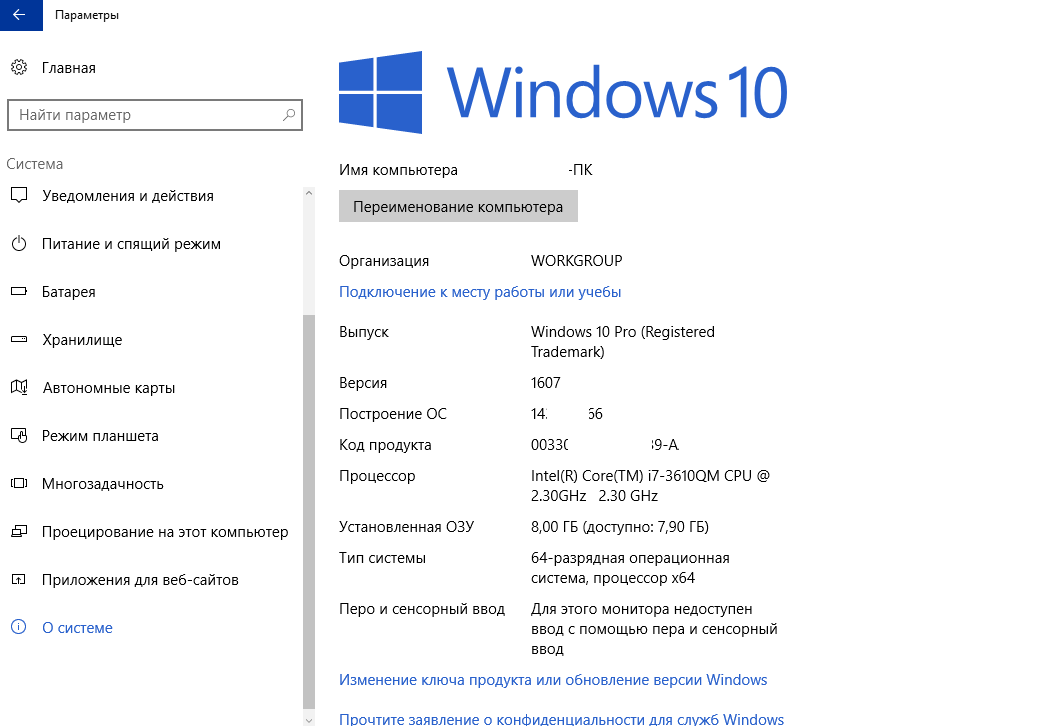
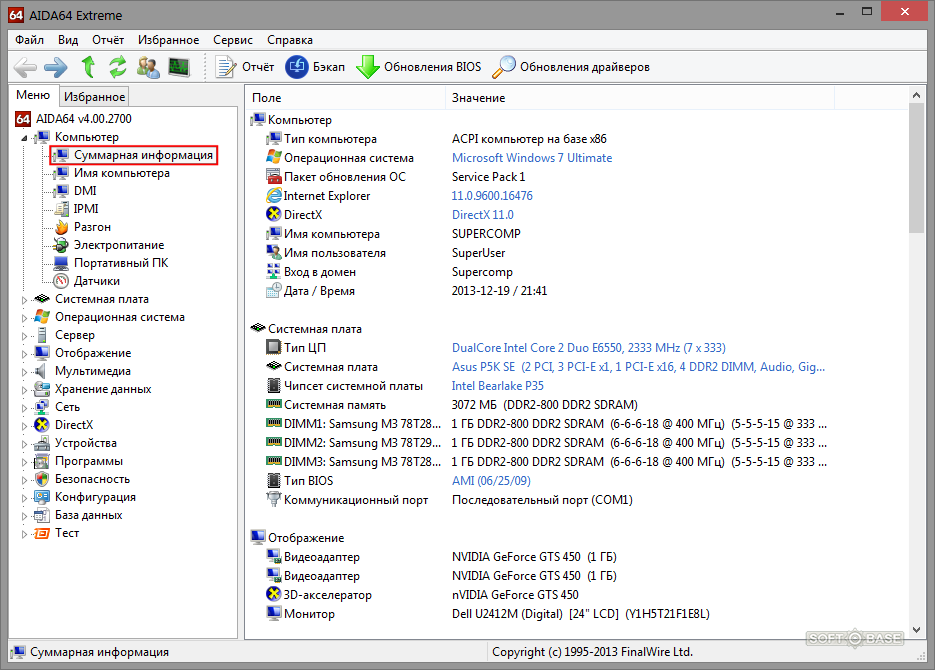
Шестой способ - воспользоваться программой Speccy. Она даст вам полную информацию о системе, включая параметры вашего ноутбука.
Как узнать системные данные вашего компьютера на Windows 7?
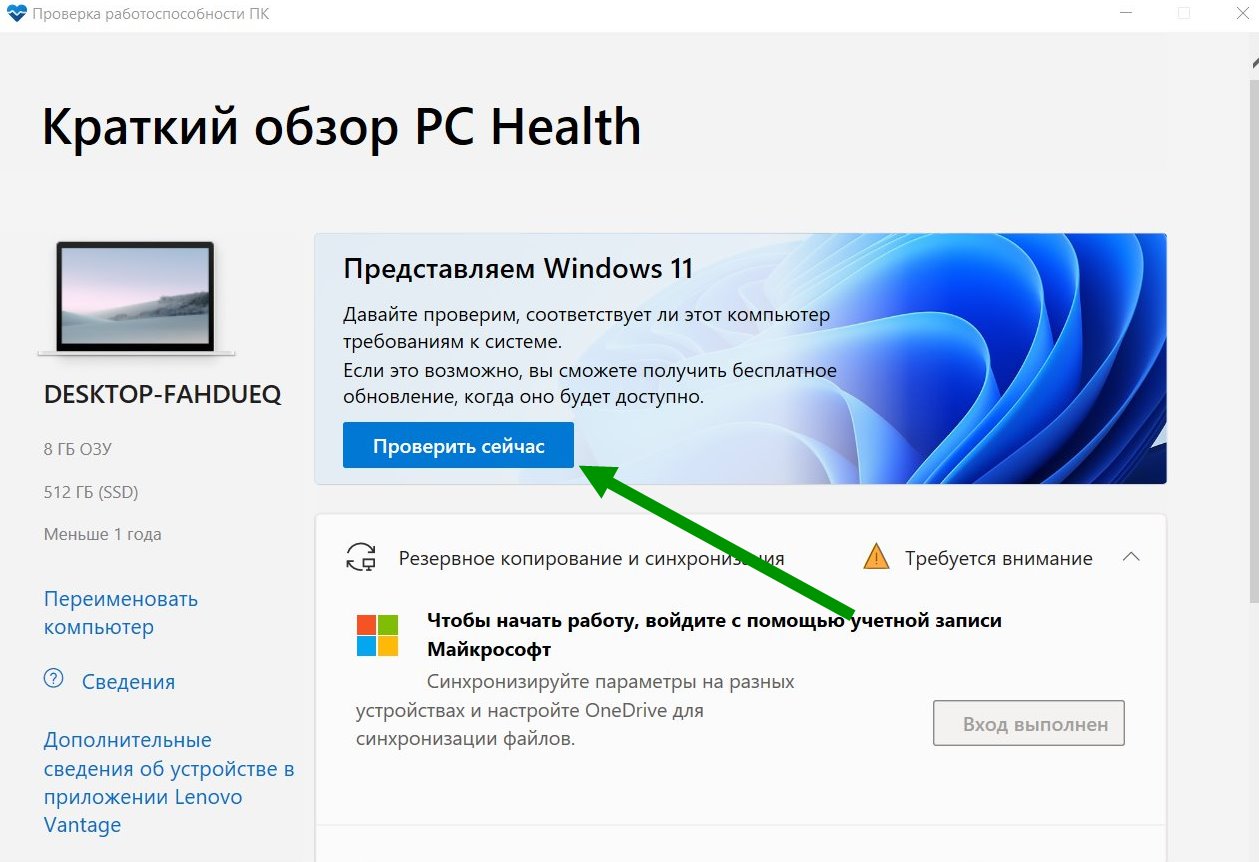
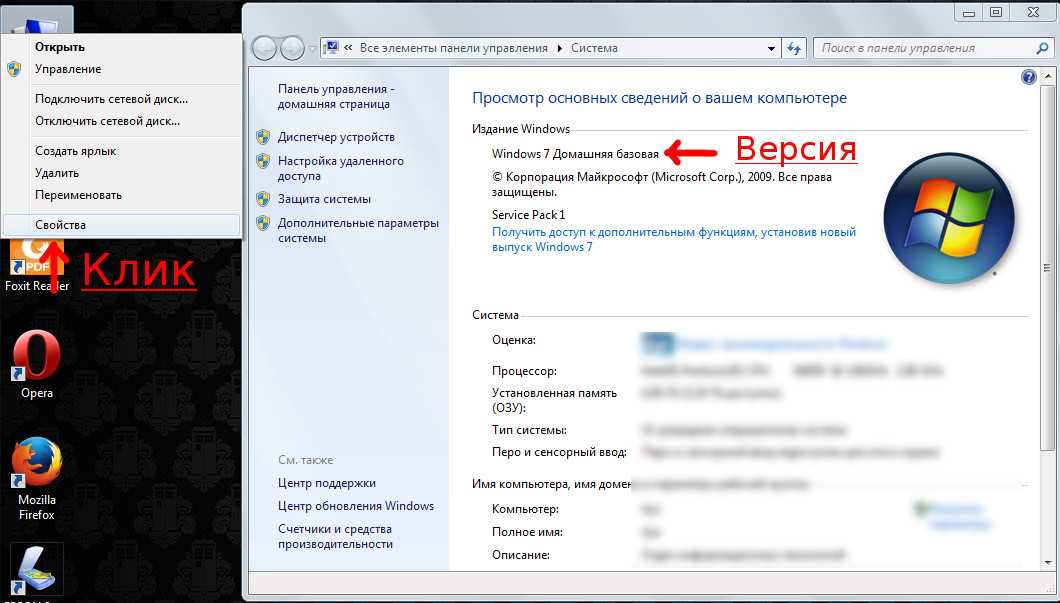
Седьмой способ - использовать функцию Отчет о системе. Нажмите Win + R, введите msinfo32 и нажмите Enter. Вы получите подробный отчет о вашем компьютере.
How To Check PC/LAPTOP Specs On Windows (2023)
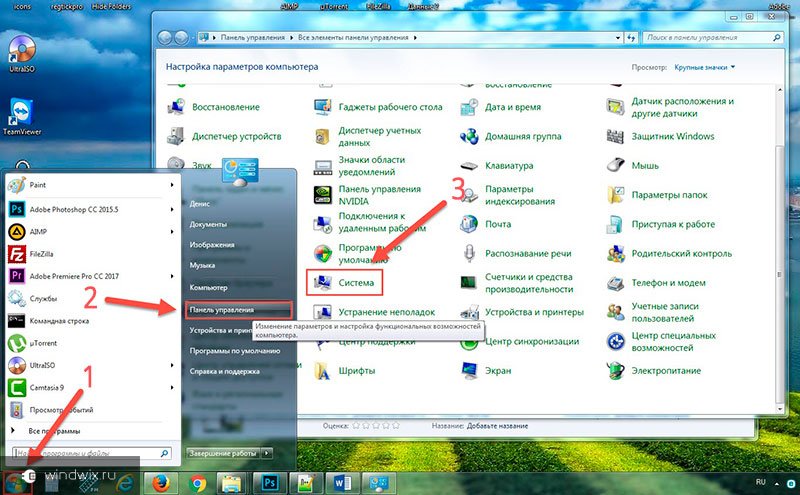
Восьмой способ - открыть Диспетчер устройств. В разделе Системные устройства вы найдете информацию о параметрах вашего ноутбука.
Как узнать характеристики ноутбука?
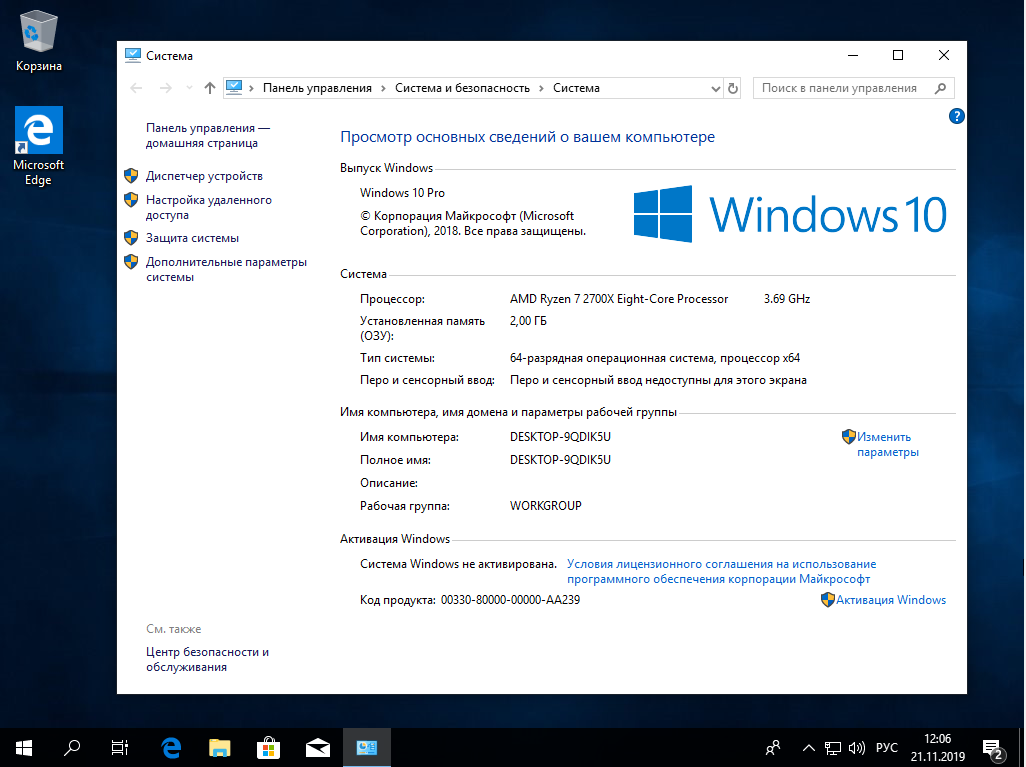
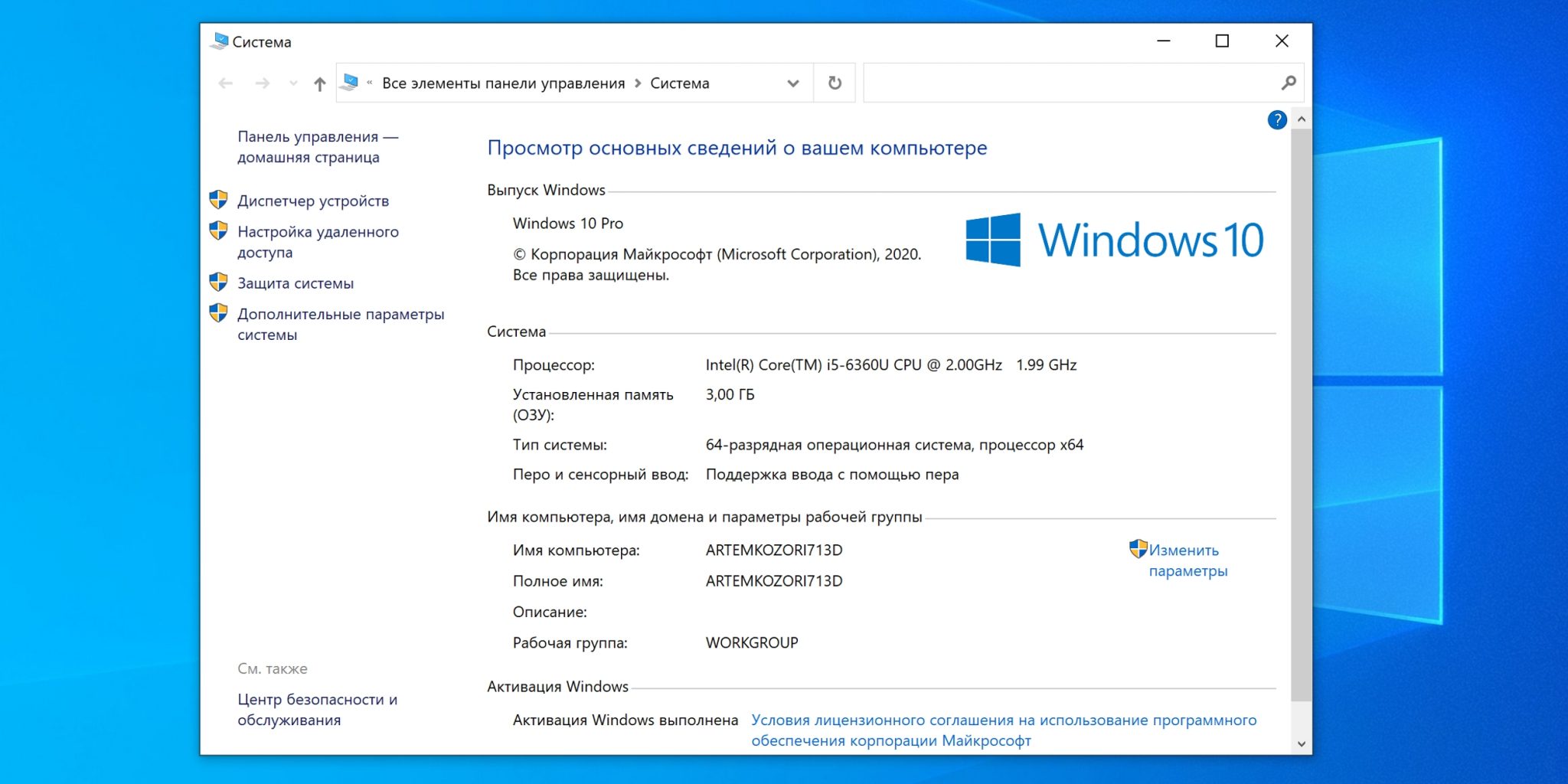
Девятый способ - открыть BIOS. Перезагрузите компьютер и при запуске нажмите нужную клавишу (обычно это Del, F2 или Esc) для входа в BIOS. Там вы найдете различные системные параметры.
Как узнать характеристики компьютера в Windows 11
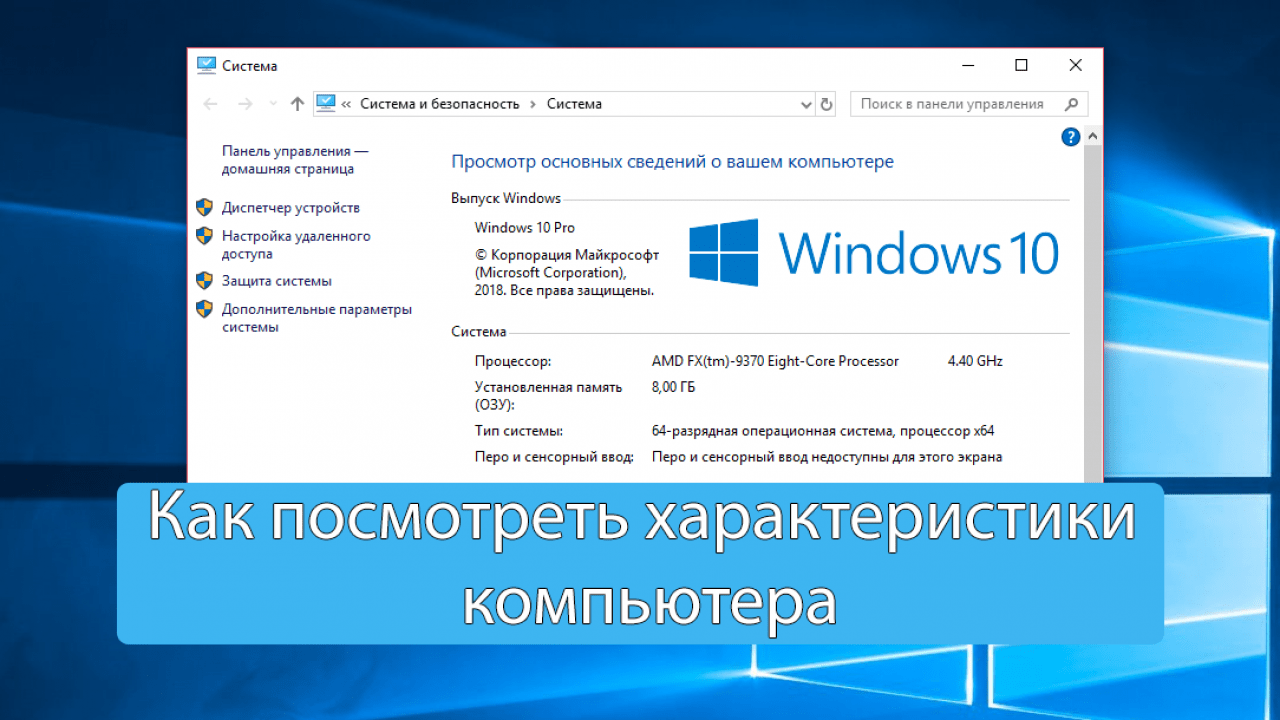
Десятый способ - воспользоваться программой CPU-Z. Она позволит вам узнать детальную информацию о вашем процессоре, оперативной памяти и других компонентах.
Как Узнать Все Характеристики Своего Компьютера / Ноутбука?